Как исправить ошибку IPSEC: 0X89232001 в Forza Horizon 4?
Вы можете столкнуться с ошибкой IPSEC: 0X89232001 в Forza Horizon 4, если в вашей операционной системе отсутствует ряд крайне важных обновлений. Кроме того, подобный код могут вызвать некорректные настройки Wi-Fi маршрутизатора и сетевого подключения.
Решение ошибки IPSEC: 0X89232001 в Forza Horizon 4
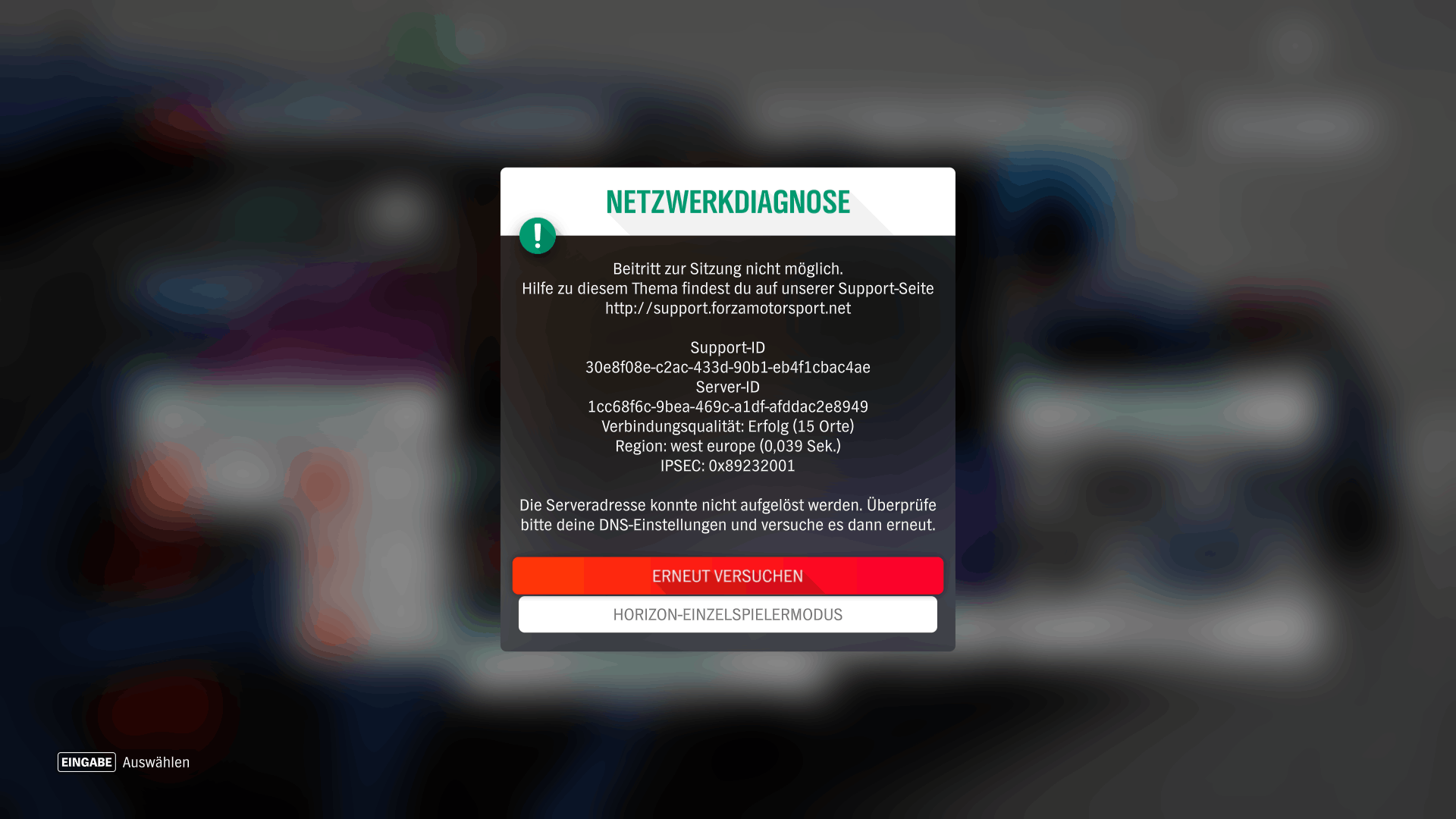
Решение №1 Обновление Windows 10
С ошибкой IPSEC: 0X89232001 в Forza Horizon 4 можно столкнуться в том случае, если в вашей ОС, Windows 10, отсутствует ряд определенных обновлений. Плюс игра попросту откажется работать, если на вашем ПК установлена крайне устаревшая сборка Windows 10 либо морально устаревшая версия Windows, например, Windows 7 или XP.
Чтобы обновить свою Windows 10, вам нужно сделать следующее:
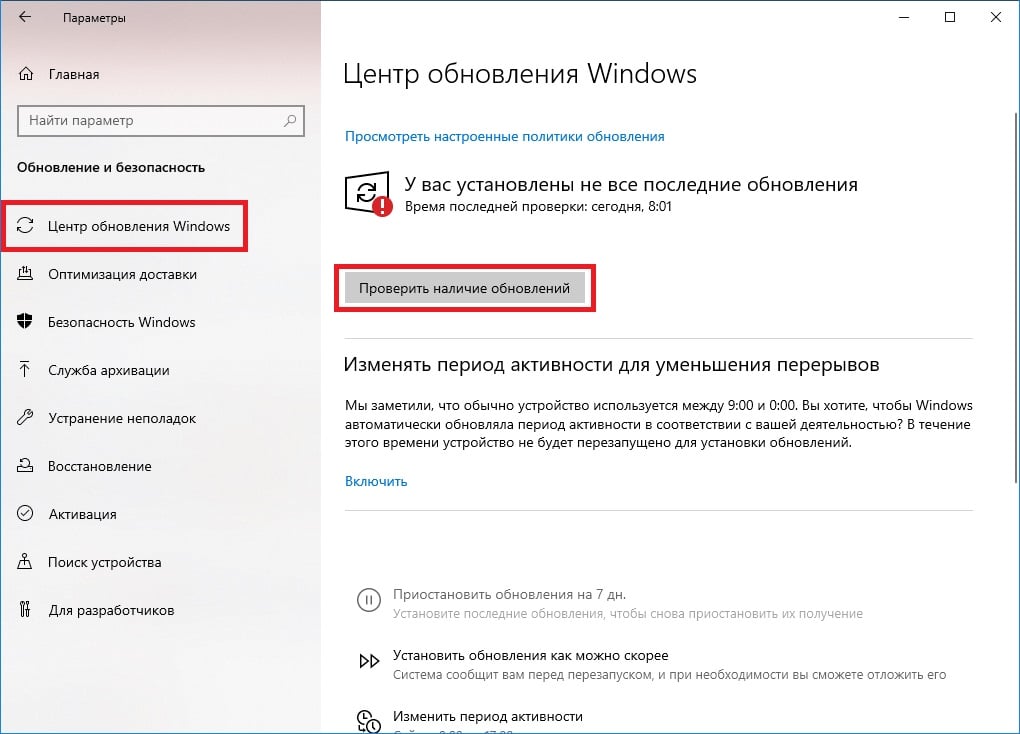
- Нажмите WIN+I, чтобы открыть окошко «Параметры».
- Перейдите в раздел «Обновление и безопасность», затем — в подраздел «Центр обновления Windows».
- Кликните на кнопку «Проверка наличия обновлений».
- Подождите окончания загрузки обновления, после чего перезагрузите ПК, чтобы начать их установку.
- Следуйте инструкциям на экране и не переживайте об автоматической перезагрузке компьютера, если та будет происходить.
Как только войдете в ОС, запустите Forza Horizon 4 и проверьте наличие ошибки IPSEC: 0X89232001.
Решение №2 Перезапуск вспомогательной службы IP
Вы можете увидеть ошибку IPSEC: 0X89232001 в Forza Horizon 4, если в вашей системе перестала работать так называемая «вспомогательная служба IP».
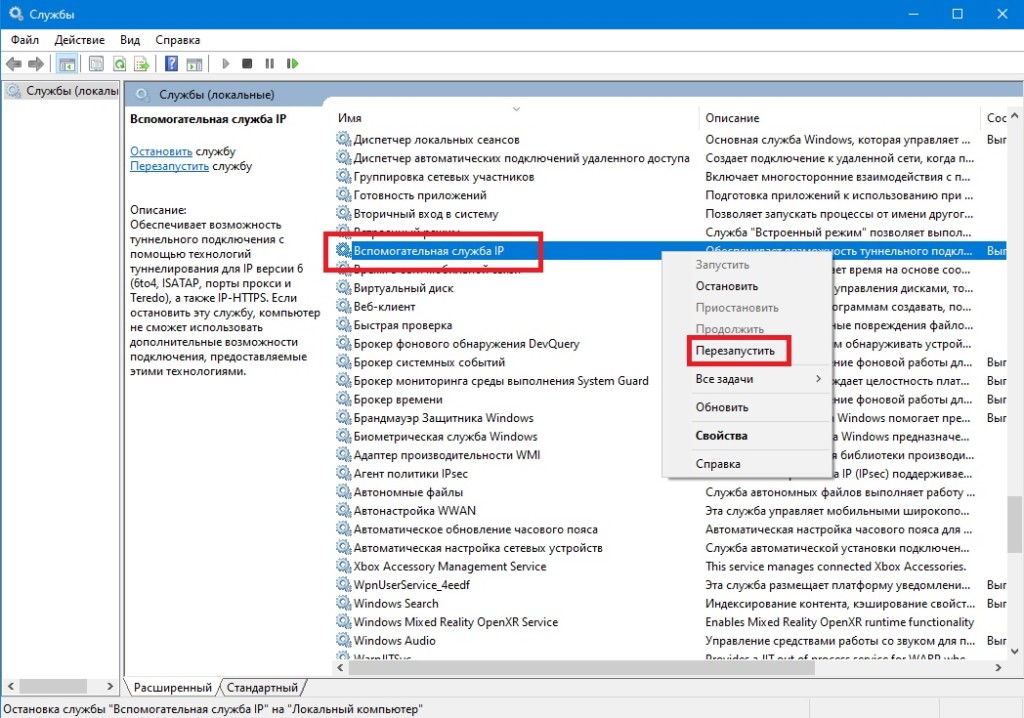
- Нажмите WIN+R, чтобы вызвать диалоговое окошко «Выполнить».
- Пропишите в пустую строку окошка «services.msc» и нажмите ENTER.
- Найдите в списке «Вспомогательная служба IP», нажмите на нее ПКМ и выберите «Перезапустить».
Заметка: если пункт «Перезапустить» вам недоступен, выберите «Остановить», затем — «Запустить».
- Закройте окошко «Службы».
Откройте Forza Horizon 4 и проверьте, исчезла ошибка IPSEC: 0X89232001 или нет.
Решение №3 Удаление ранее установленных обновлений
К сожалению, далеко не все обновления Windows 10 приносят пользу. Возможно, какой-то ранее установленный апдейт начал активно конфликтовать с Forza Horizon 4, вследствие чего вы и сталкиваетесь со всякими ошибками. Вам необходимо зайти в журнал Центра обновлений и избавиться от нескольких ранее установленных обновлений.
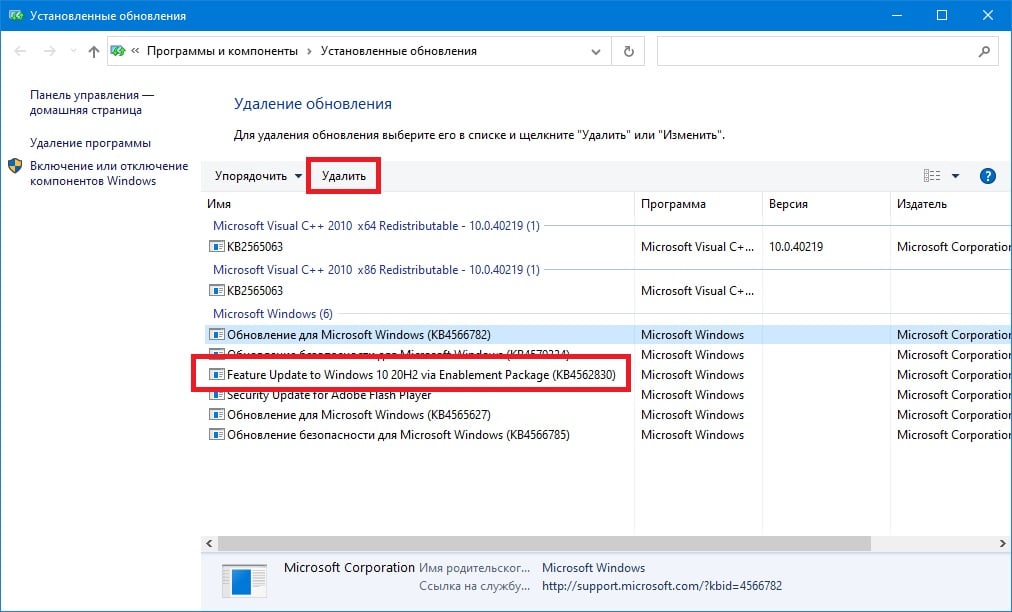
- Нажмите WIN+I, чтобы открыть «Параметры», после — перейдите в раздел «Обновление и безопасность».
- Перейдите в подраздел «Центр обновления Windows» и кликните на пункт «Просмотр журнала обновлений».
- Нажмите на опцию «Удалить обновления», чтобы перейти в окошко «Установленные обновления».
- Выберите подходящие обновления, нажмите на них ПКМ и выберите «Удалить».
- Перезагрузите ПК.
Избавившись от всех потенциально проблемных обновлений, запустите Forza Horizon 4 и проверьте наличие IPSEC: 0X89232001.
Решение №4 Использование кнопки «Исправить» в сети Xbox
Forza Horizon 4 может демонстрировать пользователю ошибку IPSEC 0x89232001, если Teredo в сети Xbox не удается выполнить оценку или сервер заблокирован. В таком случае вам нужно зайти в раздел сети Xbox и запустить средство устранения неполадок, нажав кнопку «Исправить». Теперь поконкретнее:
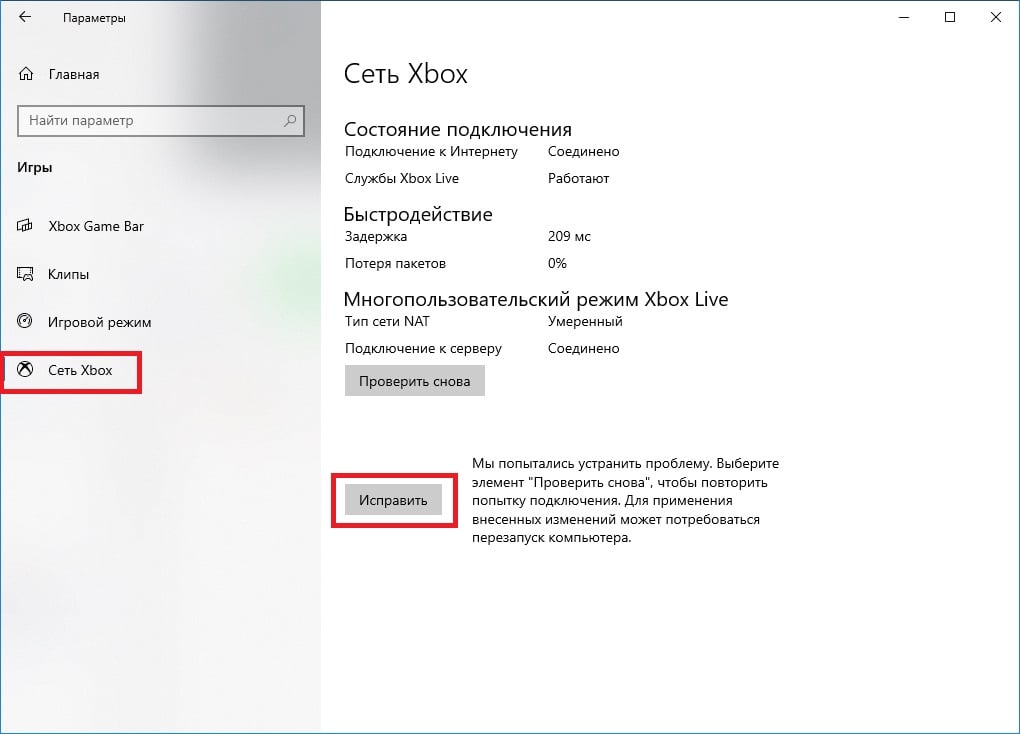
- Нажмите комбинацию WIN+I, чтобы открыть «Параметры» своей Windows 10.
- Перейдите в раздел «Игры», затем — в подраздел «Сеть Xbox».
- Кликните на кнопку «Исправить», как только закончиться сканирование состояния подключения, быстродействия и типа сети NAT.
- Дождитесь окончания исправления и ознакомьтесь с результатами.
- Перезагрузите ПК.
Войдите в Forza Horizon 4 и проверьте, была ли решена проблема.
Решение №5 Подключиться к другой сети
Forza Horizon 4 может показывать вам ошибку IPSEC 0x89232001, если ей не удается подключиться к своим серверам. Это может происходить по самым разным причинам, однако некоторые пользователи утверждают, что им доступ к серверам заблокировал их собственный Интернет-провайдер. Подключитесь к другой сети (если это возможно) и запустите Forza Horizon 4. Игра наконец-то заработала? Что же, тогда вам необходимо связаться со своим Интернет-провайдером и попросить его разблокировать доступ к серверам Forza Horizon 4.
Решение №6 Отключение/удаление антивируса
Как мы уже определили, Forza Horizon 4 подключается к игровым серверам при своем запуске. Антивирус, установленный в системе пользователя, может препятствовать этому подключению, вследствие чего и возникает ошибка IPSEC 0x89232001. Отключите свой антивирус, чтобы проверить такую вероятность. Проблема решена? Тогда вам нужно поместить Forza Horizon 4 в список исключения антивируса либо удалить последний, если это окажется невозможным.
Решение №7 Использование Командной строки
Зайдите сеть Xbox и взгляните на раздел «Многопользовательский режим Xbox Live. Видите ли вы перед собой следующие сообщения?
Teredo не удается выполнить оценку. Это действия может заблокировать для вас возможность играть в многопользовательские игры.
Это действие может заблокировать для вас возможность играть в многопользовательские игры.
Если видите, то вам нужно заняться корректировкой параметров для этого самого «Teredo». Вот что вам нужно сделать:
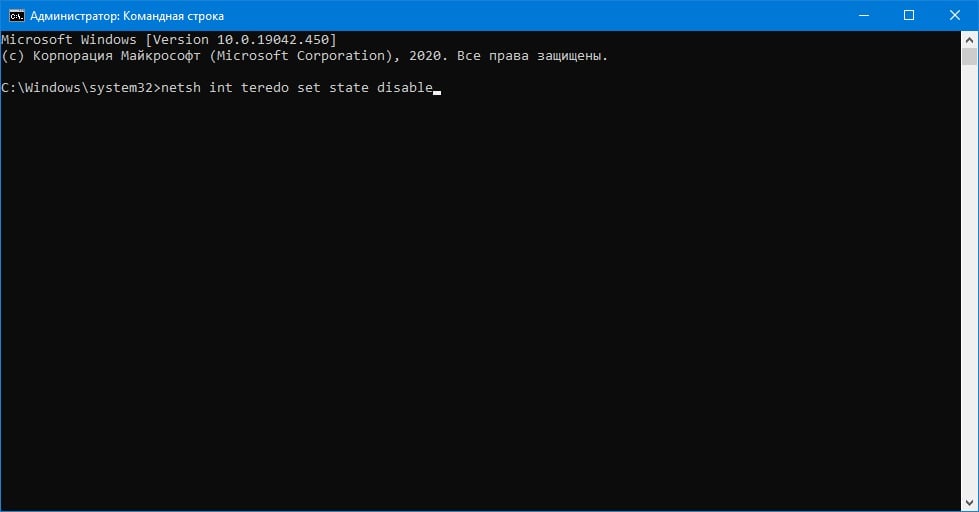
- Нажмите ПКМ на меню Пуск и выберите пункт «Командная строка (администратор)».
- Выполните в системной консоли следующий ряд команд:
- netsh int teredo set state disable
- netsh int teredo set state type=default
- netsh int teredo set state enterpriseclient
- netsh int teredo set state servername=teredo.remlab.net
- Закройте Командную строку и перезагрузите ПК.
Ошибка IPSEC 0x89232001 должна была исчезнуть из Forza Horizon 4.